¿Cómo instalar eSIM en iPhone 14?
En sólo cuatro sencillos pasos.
Resumen
Si tienes un iPhone 14 y quieres adentrarte en el mundo de las eSIM, esta guía te ayudará. Te guiaremos a través del proceso de instalación de una eSIM en tu iPhone 14 para que puedas disfrutar de todos los beneficios que ofrece. Tanto si eres nuevo en la tecnología eSIM como si solo necesitas un repaso, esta guía cubrirá todo lo que necesitas saber.

Cómo preparar el iPhone 14 para la instalación de la eSIM
Antes de instalar una eSIM, siempre es una buena idea actualizar el software del iPhone 14 a la última versión. Las actualizaciones de software suelen incluir correcciones de errores y mejoras que pueden mejorar el rendimiento y la compatibilidad del dispositivo con la tecnología eSIM.
Apple es conocida por su compromiso de ofrecer la mejor experiencia de usuario, y las actualizaciones de software periódicas desempeñan un papel importante para lograrlo. Si mantienes tu iPhone 14 actualizado, te asegurarás de tener las últimas funciones y optimizaciones, lo que hará que el proceso de instalación de tu eSIM sea aún más sencillo.
Cómo instalar la eSIM en tu iPhone 14
Hay dos formas principales de instalar una eSIM en tu iPhone 14: escaneando el código QR de la eSIM que te proporciona tu proveedor o ingresando la información de la eSIM manualmente.
Escaneando el código QR de la eSIM
Empecemos por el método más sencillo: escanear el código QR de la eSIM. Para ello, solo tienes que seguir estos pasos:
- Vaya a Configuración > Datos móviles > Agregar eSIM
- Seleccione 'Usar código QR'
- Aparecerá una nueva ventana que le solicitará que escanee el código QR proporcionado por su operador.
- Siga las instrucciones en la pantalla.
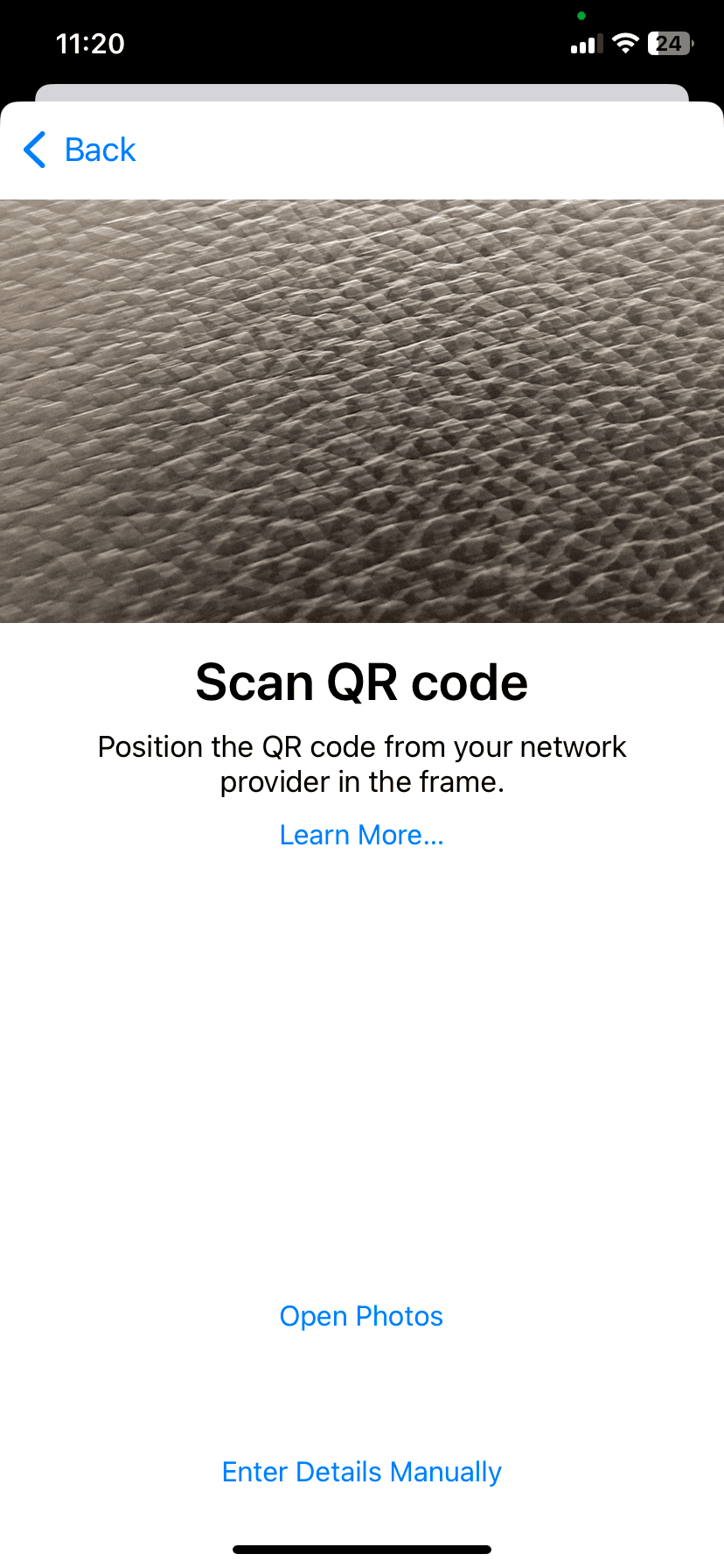
Ingresar información de eSIM manualmente
Pero, ¿qué pasa si no tienes un código QR de eSIM? ¿O quizás el proceso de escaneo no funciona por algún motivo? No te preocupes, aún puedes ingresar manualmente la información de la eSIM y poner en funcionamiento tu plan.
Su operador le proporcionará todos los detalles necesarios, como la dirección SM-DP+, el código de activación y cualquier otra información relevante.
- Vaya a Configuración > Datos móviles > Agregar eSIM
- Seleccione 'Usar código QR'
- Aparecerá una nueva ventana que te solicitará que escanees el código QR que te proporcionó tu operador. Selecciona “Ingresar detalles manualmente”.
- Ingrese los datos necesarios y siga las instrucciones en pantalla.
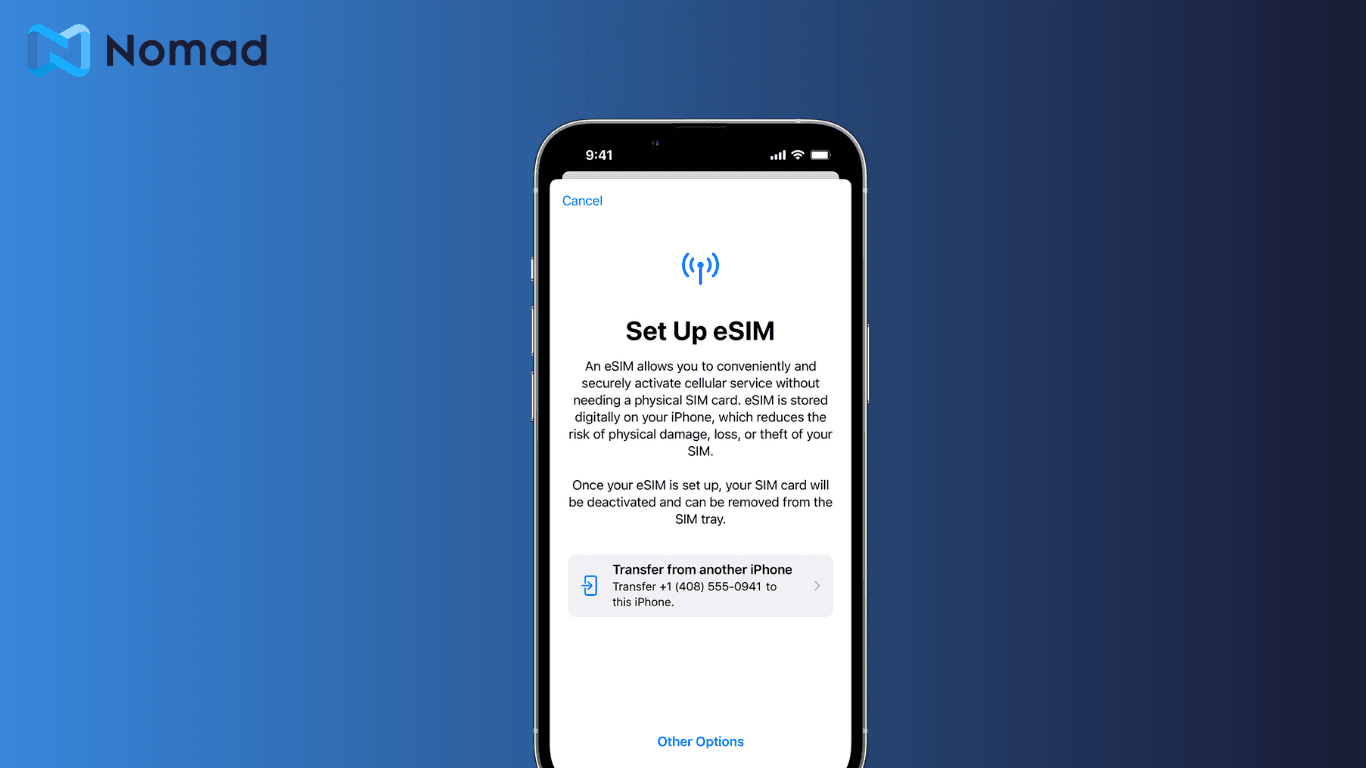
Configurar tu plan celular con eSIM
Ahora que has instalado correctamente la eSIM en tu iPhone 14, es momento de configurarla como tu plan celular principal. Este paso garantiza que tu dispositivo use la eSIM para tu conectividad celular.
Para realizar este ajuste, vuelve al menú Datos móviles en la aplicación Configuración. Verás una lista de planes disponibles, incluido el plan eSIM que acabas de activar. Selecciona tu plan eSIM como el plan principal predeterminado y tu iPhone 14 pasará sin problemas a utilizar la eSIM para todas tus necesidades de datos móviles.
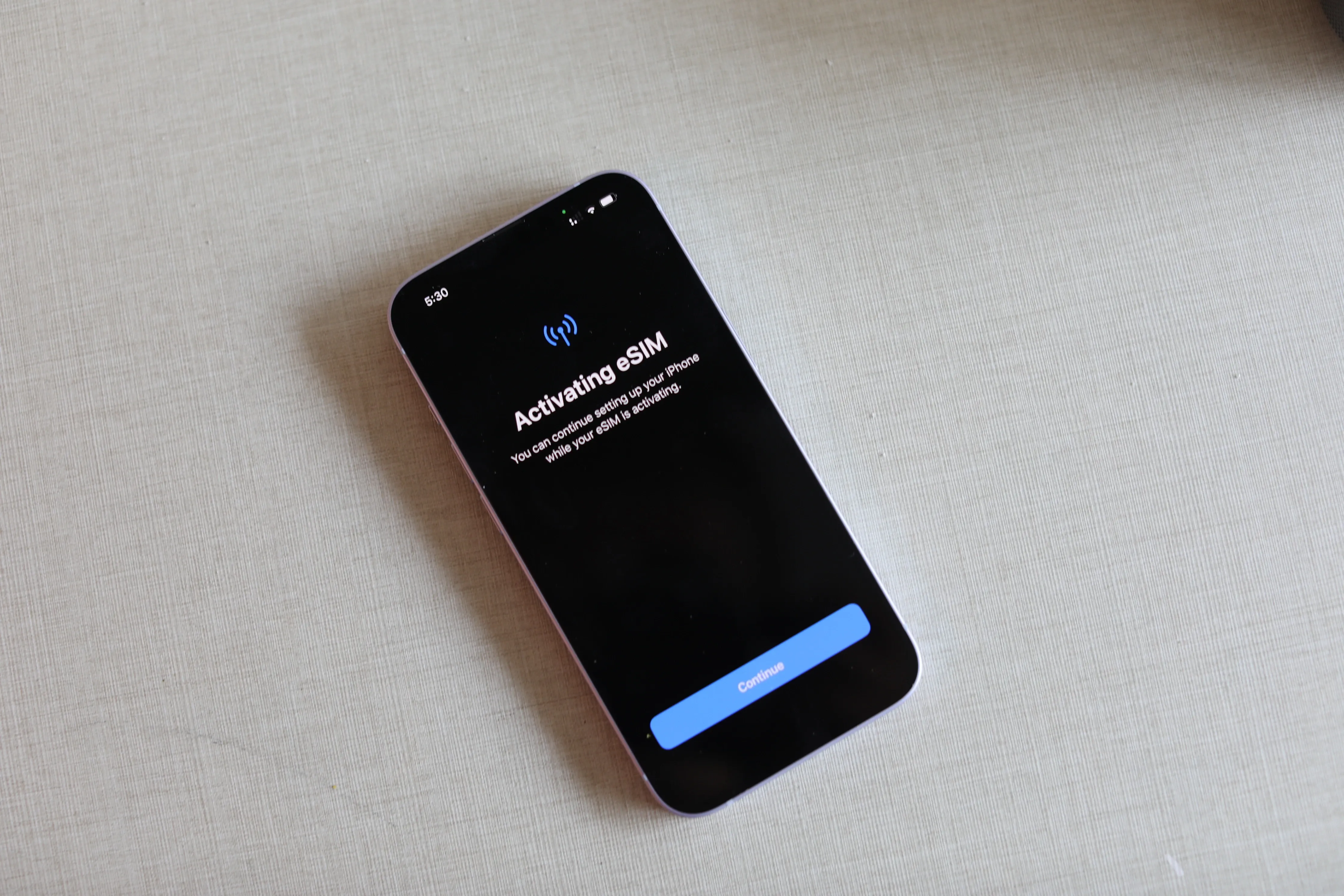
Solución de problemas comunes de instalación de eSIM
Si bien instalar una eSIM en tu iPhone 14 es un proceso sencillo, es posible que surjan algunos problemas comunes durante el proceso. A continuación, se indican algunos pasos para solucionarlos que te ayudarán a superarlos.
No se puede escanear el código QR
Si tienes problemas para escanear el código QR de la eSIM, asegúrate de estar en un área bien iluminada y de que el código QR esté ubicado correctamente dentro del marco de la cámara. A veces, las condiciones de iluminación pueden afectar la legibilidad de los códigos QR, por lo que es fundamental garantizar una iluminación adecuada. Además, asegúrate de que no haya obstrucciones ni reflejos en el código QR que puedan interferir con el proceso de escaneo. Si el problema persiste, intenta reiniciar el dispositivo e intenta escanearlo nuevamente. Reiniciar el dispositivo puede ayudar a resolver cualquier falla temporal que pueda estar afectando la funcionalidad de la cámara. Si todo lo demás falla, prueba la instalación manual de la eSIM.
La eSIM no aparece
Si la eSIM no aparece en el menú "Agregar plan celular" después de escanear el código QR o ingresar la información manualmente, puede deberse a varias razones. En primer lugar, verifique si su iPhone 14 tiene instalada la última actualización de software. Las actualizaciones de software suelen incluir correcciones de errores y mejoras que pueden resolver problemas de compatibilidad. De lo contrario, actualice su dispositivo e inténtelo nuevamente. Actualizar el software de su dispositivo puede garantizar que sea compatible con la tecnología eSIM y pueda reconocerla correctamente. Si el problema persiste, comuníquese con su operador para obtener asistencia. Ellos pueden verificar si la eSIM está correctamente activada y solucionar cualquier problema relacionado con la red que pueda estar causando que la eSIM no aparezca en su dispositivo.
Cómo maximizar su experiencia con eSIM
Cómo cambiar entre eSIM y SIM física
Si tienes un iPhone 14 que aún tiene una bandeja SIM física y usas una SIM física para tu línea principal, puedes aprovechar la tecnología eSIM para mantenerte conectado sin tener que quitar tu tarjeta SIM física. Simplemente instala una eSIM y podrás cambiar fácilmente entre ellas seleccionando el perfil que desees usar para tu conectividad celular y/o de datos.
Cambiar entre eSIM
Incluso si ya utilizas una eSIM para tu línea principal, puedes instalar perfiles eSIM adicionales y cambiar fácilmente entre los diferentes perfiles. Cuando viajes, simplemente instala una eSIM para tu país de destino y elige esa nueva eSIM como la que utilizarás para tu uso de datos.
¿Qué esperar de los futuros iPhone?
La tecnología eSIM llegó para quedarse y podemos esperar que desempeñe un papel más destacado en los últimos modelos emblemáticos. Si estás esperando el lanzamiento del iPhone 15 y qué esperar, lee nuestro artículoBlog sobre los rumores sobre el último iPhone 15.